Personalizzare i menu e le barre degli strumenti dell'interfaccia classica
È possibile personalizzare i menu e le barre degli strumenti utilizzati dalle sessioni di Reflection Desktop. È possibile impostare le sessioni in modo che condividano menu e barre degli strumenti personalizzati o impostare menu e barre degli strumenti specifici per ogni sessione.
Dopo aver personalizzato menu e barre degli strumenti per una sessione e aver salvato le impostazioni, è possibile applicarli ad altre sessioni.
È inoltre possibile importare le barre degli strumenti da sessioni di Reflection 14 o Extra! e salvarle in file .xuml di Reflection che possono essere applicati ad altre sessioni.
Nota
Per sessioni IBM, è possibile importare solo file di barre degli strumenti di Extra! e di Reflection Desktop. Per sessioni VT, è possibile importare file di barre degli strumenti di Extra!, di Reflection Desktop e di Reflection 14.
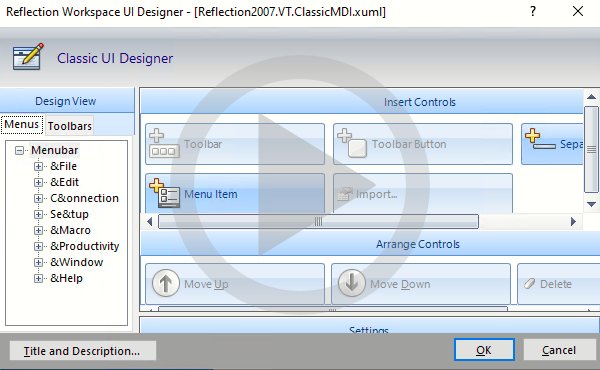 Come personalizzare menu e barre degli strumenti nella modalità Classica di Reflection Desktop
Come personalizzare menu e barre degli strumenti nella modalità Classica di Reflection Desktop
Creare o modificare menu o barre degli strumenti
Per creare o modificare il menu o la barra degli strumenti classica
-
Dalla modalità dell'interfaccia utente classica, aprire un documento della sessione.
-
Aprire la finestra Impostazioni come segue:
Per le sessioni VT, scegliere Visualizza impostazioni nel menu Configurazione.
Per altri tipi di sessioni, scegliere Impostazioni nel menu Opzioni.
-
Nella finestra di dialogo Impostazioni, in Interfaccia utente, scegliere Gestisci barra multifunzione.
Nelle sessioni con interfaccia classica, il nome file della barra multifunzione attualmente selezionata contiene "Classic..." nel nome del file.
-
Scegliere Modifica il file della barra multifunzione attualmente selezionato o Crea un nuovo file della barra multifunzione a partire da uno esistente. (Quando si utilizza la modalità dell'interfaccia utente classica, le impostazioni di Barra multifunzione includono le impostazioni della barra degli strumenti e del menu.)
-
Se si sceglie di creare una nuova barra multifunzione, selezionare un file alternativo con "Classic..." da usare come punto di partenza.
Nota
Se si seleziona uno dei file integrati inclusi nella cartella di installazione, Reflection crea automaticamente una copia modificabile del file integrato e la salva con le modifiche apportate dall'utente nella cartella dell'
interfaccia personalizzata, nella cartella dei dati dell'utente di Reflection. -
Usare la Finestra di progettazione interfaccia Classica per modificare elementi del menu o della barra degli strumenti. Quando si fa clic su OK le modifiche vengono salvate nella barra multifunzione attualmente selezionata.
Applicare le impostazioni di menu e barre degli strumenti a una sessione
È possibile duplicare barre degli strumenti e menu utilizzati in altre sessioni applicando queste impostazioni a una sessione.
Per applicare le impostazioni di menu e barre multifunzione a una sessione
-
Dalla modalità dell'interfaccia utente classica, aprire un documento della sessione.
-
Aprire la finestra Impostazioni come segue:
Per le sessioni VT, scegliere Visualizza impostazioni nel menu Configurazione.
Per altri tipi di sessioni, scegliere Impostazioni nel menu Opzioni.
-
In Interfaccia utente, fare clic su Gestisci la barra multifunzione.
-
Nella finestra di dialogo Gestisci la barra multifunzione, fare clic su Seleziona un altro file della barra multifunzione, quindi selezionare il file da applicare alla sessione.
Nota
Dopo avere applicato le barre degli strumenti a una sessione, è possibile mostrare o nascondere le barre degli strumenti da un menu contestuale che viene aperto facendo clic con il pulsante destro del mouse su un'area della barra degli strumenti.
Importare barre degli strumenti e menu in una sessione
I menu e le barre degli strumenti associati a sessioni di Extra! e Reflection 14 vengono importati automaticamente quando si aprono e si salvano tali sessioni. È inoltre possibile importare barre degli strumenti da questi tipi di sessioni in sessioni di Reflection Desktop. È inoltre possibile importare altre barre degli strumenti di Reflection Desktop.
Nota
Per sessioni IBM, è possibile importare solo file di barre degli strumenti di Extra! e di Reflection Desktop. Per sessioni VT, è possibile importare file di barre degli strumenti di Extra!, di Reflection Desktop e di Reflection 14.
Per importare barre degli strumenti
-
Nel riquadro Progettazione della Finestra di progettazione interfaccia Classica, selezionare la scheda Barre degli strumenti.
-
Selezionare Importa.
-
Per importare barre degli strumenti da un'altra sessione di Reflection Desktop, selezionare il file della barra degli strumenti per la sessione nella cartella dell'interfaccia personalizzata, nella cartella dei dati dell'utente di Reflection.
-
Per importare barre degli strumenti da sessioni di Extra!, accedere alla cartella che contiene le barre degli strumenti e selezionare la barra degli strumenti da importare.
-
Per importare barre degli strumenti di Reflection 14, selezionare il file della sessione che contiene le barre degli strumenti importare o selezionare un file di barra degli strumenti di Reflection 14.
Nota
Le impostazioni delle barre degli strumenti e dei menu vengono salvate nei file
.xumldi Reflection Desktop.